隐藏文件是指在电脑中被设置为不可见的文件,它们可以在很多情况下起到保护隐私的作用。然而,有时候我们也需要找回这些隐藏文件,本文将介绍一些简单有效的方法,帮助读者轻松调出隐藏文件。
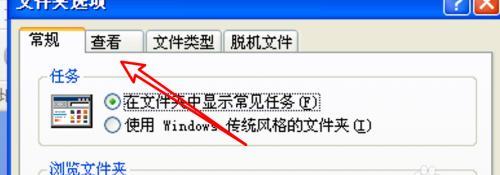
了解隐藏文件的含义与作用
隐藏文件是指在文件系统中被标记为隐藏属性的文件,通常用户无法直接看到它们。这样的文件被设计成不可见,主要是为了保护用户的隐私或者保证系统的稳定性。
通过文件资源管理器调出隐藏文件
步骤一:打开任意一个文件夹,点击左上角的“查看”选项卡。
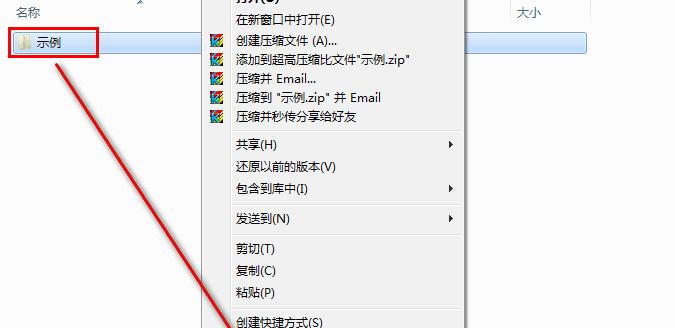
步骤二:在“查看”选项卡中,找到“选项”按钮,并点击打开“文件资源管理器选项”窗口。
步骤三:在“文件资源管理器选项”窗口中,点击“查看”选项卡。
步骤四:在“高级设置”下,找到并勾选“显示隐藏的文件、文件夹和驱动器”,然后点击“确定”。
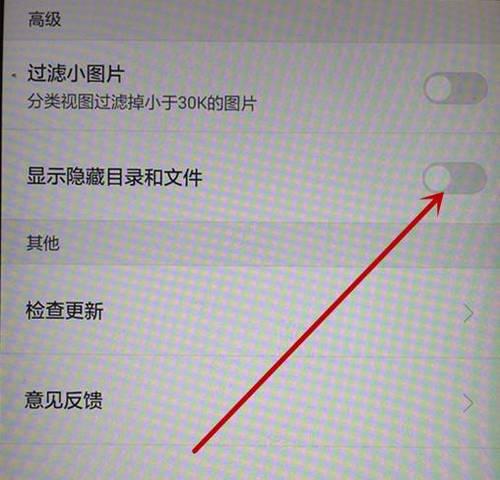
通过控制面板调出隐藏文件
步骤一:打开控制面板,可以通过在“开始”菜单中搜索“控制面板”来打开。
步骤二:将控制面板视图改为小图标视图,然后点击“文件资源管理器选项”。
步骤三:按照上述第二段的步骤继续进行操作。
通过命令提示符调出隐藏文件
步骤一:按下Win+R快捷键,打开运行窗口。
步骤二:在运行窗口中输入“cmd”,然后点击“确定”或按下回车键,打开命令提示符窗口。
步骤三:在命令提示符窗口中输入“attrib-h-r-s/s/ddrive_letter:\*.*”,其中drive_letter为你要显示隐藏文件的驱动器盘符。
通过注册表编辑器调出隐藏文件
步骤一:按下Win+R快捷键,打开运行窗口。
步骤二:在运行窗口中输入“regedit”,然后点击“确定”或按下回车键,打开注册表编辑器。
步骤三:依次展开HKEY_CURRENT_USER\Software\Microsoft\Windows\CurrentVersion\Explorer\Advanced路径,找到名为“Hidden”的键,将其数值改为1。
通过专业文件恢复软件调出隐藏文件
步骤一:在互联网上搜索并下载一款可信赖的文件恢复软件,如Recuva、EaseUSDataRecoveryWizard等。
步骤二:安装并打开文件恢复软件,按照软件的引导进行操作。
注意事项与常见问题
调出隐藏文件需要慎重操作,因为一些隐藏文件可能对系统稳定性有影响,或者包含病毒等危险内容。在操作前,最好备份重要数据,并确保从可靠渠道获得的文件恢复软件。
如何区分隐藏文件和系统文件
隐藏文件通常被标记为隐藏属性,而系统文件则具有系统属性。用户可以通过在资源管理器中查看文件的属性,来判断是否为隐藏文件。
如何隐藏文件以保护隐私
如果你希望将一些个人文件隐藏起来以保护隐私,可以通过选中文件,点击右键,然后选择“属性”和“隐藏”来实现。
隐藏文件对系统性能的影响
隐藏文件本身并不会直接影响系统性能,但当隐藏文件过多时,可能会占用硬盘空间,间接影响系统的运行速度。
调出隐藏文件的其他方法
除了上述方法外,还可以尝试使用第三方文件管理工具,如TotalCommander、FreeCommander等来调出隐藏文件。
隐藏文件的意义与应用场景
隐藏文件可以保护个人隐私,防止他人窥探,也可以用于隐藏系统的重要配置文件,以免被误删除或修改。
如何恢复被误删的隐藏文件
如果因为误操作或其他原因将隐藏文件删除,可以尝试使用文件恢复软件来找回被误删的文件。
隐藏文件的安全性探讨
尽管隐藏文件可以保护个人隐私,但仍有可能被黑客或恶意软件发现和访问。在隐藏文件中存储敏感信息时需要格外注意安全性。
通过以上几种方法,我们可以轻松调出电脑中的隐藏文件。在操作前请确保理解隐藏文件的含义及风险,并根据需要谨慎操作。调出隐藏文件可以帮助我们找回重要的文件,也能提高我们对电脑系统的了解程度。



